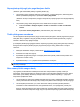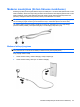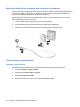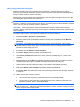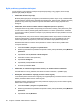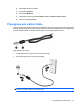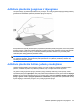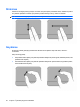Laptop User Guide - Windows 7
Table Of Contents
- Funkcijos
- Belaidis vietinis tinklas ir modemas
- Žymeklio įrenginiai ir klaviatūra
- Daugialypė terpė
- Energijos vartojimo valdymas
- Energijos vartojimo parinkčių nustatymas
- Išorinio kintamosios srovės šaltinio naudojimas
- Akumuliatoriaus energijos naudojimas
- Informacijos apie akumuliatorių radimas priemonėje „Žinynas ir palaikymas“
- Akumuliatoriaus patikrinimo įrankio naudojimas
- Likusios akumuliatoriaus įkrovos rodymas
- Kaip įdėti arba išimti akumuliatorių
- Akumuliatoriaus įkrovimas
- Akumuliatoriaus išsikrovimo laiko prailginimas
- Žemų akumuliatoriaus įkrovos lygių valdymas
- Žemų akumuliatoriaus įkrovos lygių atpažinimas
- Žemo akumuliatoriaus įkrovos lygio problemos sprendimas
- Žemo akumuliatoriaus įkrovos lygio problemos sprendimas, kai pasiekiamas išorinis maitinimo šaltinis
- Žemo akumuliatoriaus įkrovos lygio problemos sprendimas, kai pasiekiamas įkrautas akumuliatorius
- Žemo akumuliatoriaus įkrovos lygio problemos sprendimas, kai nepasiekiamas joks maitinimo šaltinis
- Žemo akumuliatoriaus įkrovos lygio problemos sprendimas, kai kompiuteryje nepavyksta išjungti sulaik ...
- Akumuliatoriaus kalibravimas
- Akumuliatoriaus energijos tausojimas
- Akumuliatoriaus laikymas
- Naudoto akumuliatoriaus utilizavimas
- Akumuliatoriaus keitimas
- Grafikos režimų perjungimas (tik tam tikruose modeliuose)
- Kompiuterio išjungimas
- Diskų įrenginiai
- Diskų įrenginių priežiūra
- Optinis diskų įrenginys
- Kompiuteryje įrengto optinio diskų įrenginio tipo nustatymas
- Optinių diskų naudojimas
- Tinkamo disko parinkimas (CD, DVD ir BD diskai)
- CD, DVD ir BD diskų leidimas
- Automatinis paleidimo funkcijos konfigūravimas
- DVD regiono nuostatų keitimas
- Autorių teisių perspėjimas
- Kompaktinių, DVD ir BD diskų kopijavimas
- Kompaktinio arba DVD disko kūrimas ir įrašymas
- CD, DVD arba BD disko išėmimas
- Diskų įrenginio ir įrenginio tvarkyklės trikčių šalinimas
- Optinio disko dėklas neatsidaro, kai norite išimti CD, DVD arba BD diską
- Diskas nepasileidžia automatiškai
- DVD filmas sustoja, peršoka ar leidžiamas netvarkingai
- DVD filmas nerodomas papildomame monitoriuje
- Disko įrašymo procesas neprasideda arba sustoja nepasibaigęs
- Paleidus DVD diską „Windows Media“ leistuvu, nėra garso arba vaizdo
- Reikia iš naujo įdiegti įrenginio tvarkyklę
- Išorinių diskų įrenginių naudojimas
- Standžiojo disko našumo gerinimas
- Standžiojo disko keitimas
- Išoriniai įrenginiai ir išorinės daugialypės terpės kortelės
- Atminties modulio pridėjimas ar keitimas
- Sauga
- Kaip apsaugoti kompiuterį
- Slaptažodžių naudojimas
- Antivirusinės programinės įrangos naudojimas
- Užkardos programinės įrangos naudojimas
- Esminių apsaugos priemonių naujinių diegimas
- Pasirinktinio saugos kabelio montavimas
- Sąrankos priemonė „Setup Utility“ (BIOS)
- Programinės įrangos naujiniai
- Atsarginių kopijų kūrimas ir atkūrimas
- Rodyklė

Jei jums pateikti nauji belaidžio tinklo raktai ir tinklo SSID ir prie šio tinklo anksčiau buvote prisijungę,
kad vėl prie jo prisijungtumėte, atlikite toliau nurodytus veiksmus:
1. Pasirinkite Pradėti > Valdymo skydas > Tinklas ir internetas > Tinklo ir bendrinimo centras.
2. Kairiajame skydelyje spustelėkite Tvarkyti belaidžius tinklus.
Parodomas pasiekiamų WLAN tinklų sąrašas. Jei esate „karštajame taške“, kuriame suaktyvinti
keli WLAN, sąraše rodomi keli tinklai.
3. Pasirinkite tinklą sąraše, dešiniuoju pelės klavišu spustelėkite jį ir spustelėkite Ypatybės.
PASTABA: Jei norimo tinklo sąraše nėra, kreipkitės į tinklo administratorių ir išsiaiškinkite, ar
kelvedis arba prieigos taškas veikia.
4. Spustelėkite skirtuką Sauga ir įveskite tinkamus belaidžio ryšio šifravimo duomenis lauke Tinklo
saugos raktas.
5. Spustelėkite Gerai, kad įrašytumėte šiuos parametrus.
WLAN ryšys labai silpnas
Jei ryšys labai silpnas arba jūsų kompiuteris negali prisijungti prie WLAN, sumažinkite kitų įrenginių
skleidžiamus trikdžius toliau nurodytais būdais:
●
Perkelkite kompiuterį arčiau belaidžio kelvedžio arba prieigos taško.
●
Laikinai atjunkite įrenginius, pvz., mikrobangų krosnelę, belaidį telefoną arba mobilųjį telefoną, kad
įsitikintumėte, jog šie belaidžiai įrenginiai neslopina signalo.
Jei ryšys nepagerėja, toliau nurodytais veiksmais pabandykite priversti įrenginį visiškai iš naujo užmegzti
ryšį:
1. Pasirinkite Pradėti > Valdymo skydas > Tinklas ir internetas > Tinklo ir bendrinimo centras.
2. Kairiajame skydelyje spustelėkite Tvarkyti belaidžius tinklus.
Parodomas pasiekiamų WLAN tinklų sąrašas. Jei esate „karštajame taške“, kuriame suaktyvinti
keli WLAN, sąraše rodomi keli tinklai.
3. Spustelėkite tinklą ir spustelėkite Pašalinti.
Nepavyksta prisijungti prie belaidžio kelvedžio
Jei bandote prisijungti prie belaidžio kelvedžio ir jums nepavyksta, iš naujo nustatykite belaidį kelvedį,
atjungę jį nuo maitinimo šaltinio 10–15 sekundžių.
Jei kompiuteris vis dar negali prisijungti prie WLAN, iš naujo paleiskite belaidį kelvedį. Išsamesnės
informacijos ieškokite kelvedžio gamintojo instrukcijose.
22 2 skyrius Belaidis vietinis tinklas ir modemas